ADグループメンバーのエクスポート-Powershellを使用してグループのユーザーを一覧表示します!
Windowsシステム管理者であるか、Windows Active Directoryで作業している場合は、多くの場合、エクスポートする必要があります。 ActiveDirectoryグループのメンバー。
たとえば、Administratorsグループで作業しているユーザーのリストを検索する場合は、コマンド以下のPowerShellを使用したスクリプト。
グループからメンバーをエクスポートするオプションがないため、ActiveDirectoryユーザーとコンピューターGUIツールを使用してこれを行うことはできません。
ActiveDirectoryユーザーの管理に役立つSolarWindsの無料ユーティリティのトリオであるActiveDirectory用の無料の管理バンドルを使用できます。非アクティブなアカウントとコンピューターを削除したり、新しいユーザーをインポートしたりすることもできます。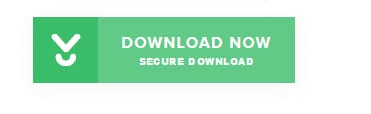
このチュートリアルでは、を使用してActiveDirectoryグループメンバーをエクスポートする方法を示します。 PowerShell。
はじめに
開始する前に、PowerShell ActiveDirectoryモジュールがシステムにインストールされていることを確認してください。
次のコマンドを実行して、インストールされているものを一覧表示できます。システム内のモジュール:
Get-Module -Listavailable
次の画面で、PowerShellモジュールがシステムに既にインストールされていることがわかります。
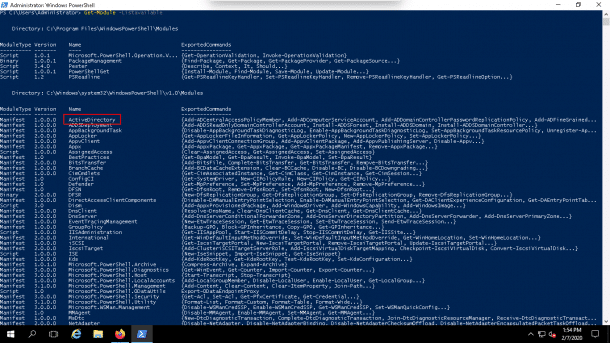
インストールされていない場合は、次のコマンドでインストールできます。
Add-WindowsFeature RSAT-AD-PowerShell
次の手順に従って、Server ManagerGuiツールを使用してPowerShellモジュールをインストールすることもできます。
Powershell用のActiveDirectoryモジュールをインストールする:
1。サーバーマネージャーを開く
2。 [役割と機能の追加]をクリックします。
3。 [機能]が表示されるまで[次へ]をクリックします。
4。リモートサーバー管理ツール= >役割管理ツール= > ADDSおよびADLDSツールをクリックし、WindowsPowerShellのActiveDirectoryモジュールを有効にします。
5。 [インストール]ボタンをクリックして、PowerShellモジュールをインストールします。
ActiveDirectoryグループ名を見つける
次に、ActiveDirectoryで使用可能なグループを一覧表示する必要があります。
したがって、Powershellを使用して、目的のグループ名を簡単に識別し、メンバーをエクスポートできます。
次のコマンドを実行して、システム内のすべてのActiveDirectoryグループを一覧表示します。
get-adgroup -filter * | sort name | select Name
次の画面に完全なグループリストが表示されます。
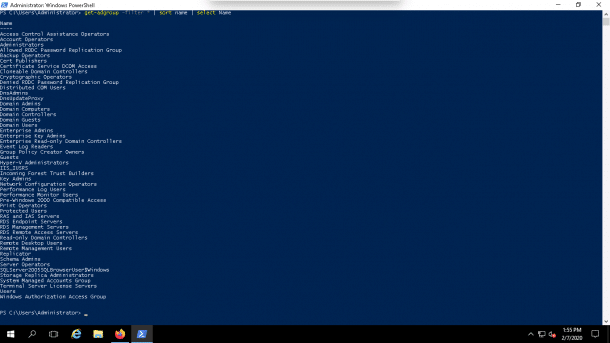
特定のグループのメンバーを一覧表示する
この時点で、上の画像に示すように、ActiveDirectory内のすべてのグループの一覧が表示されます。
次に、次の構文を使用して、特定のグループのメンバーを一覧表示できます。
Get-AdGroupMember -identity "Group Name"
たとえば、管理者グループで、次のコマンドを実行します。
Get-AdGroupMember -identity "Administrators"
このグループのすべてのメンバーに、詳細が表示されます。以下のスクリーンショット:
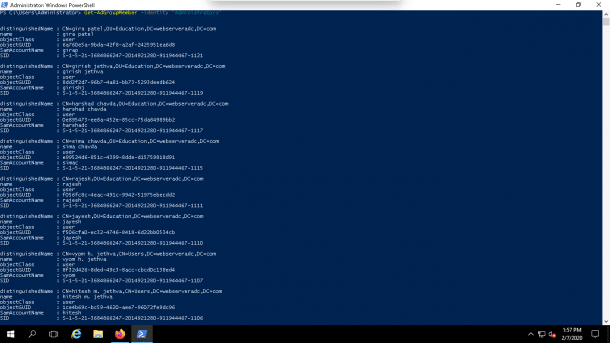
上記のコマンドをフィルタリングして、以下に示すようにメンバー名のみを一覧表示することもできます。
Get-AdGroupMember -identity "Administrators" | select name
次の画面が表示されます:
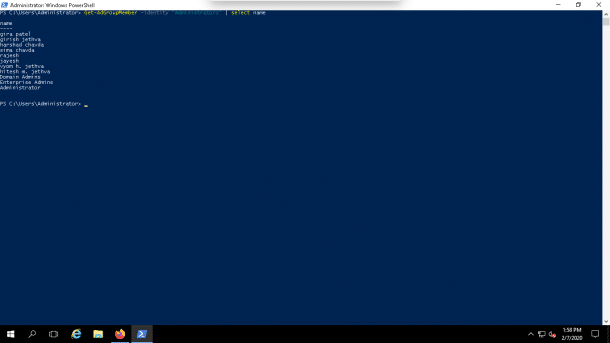
グループメンバーをCSVファイルにエクスポート
この時点で、Administratorsグループのメンバーの完全なリストがあります。
これで、このリストをにエクスポートできます。次のコマンドを実行して、members.csvという名前のCSVファイルを作成します。
Get-AdGroupMember -identity "Administrators" | select name | Export-csv -path C:\members.csv -NoTypeInformation
次のように、生成されたCSVファイルを確認できます。
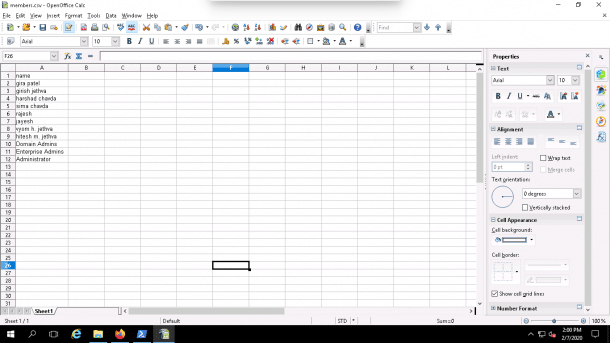
結論
上記のチュートリアルでは、ActiveDirectoryグループメンバーをCSVファイルにエクスポートする方法を学習しました。 PowerShellを使用します。
PowerShellは強力で非常に便利なツールであり、追加のソフトウェアや有料ツールを必要とせずに、ActiveDirectory関連のタスクを数分で実行できます。一部のツールについてサポートが必要な場合は、SolarWindsのActiveDirectory用の無料の管理バンドルから始めるとよいでしょう。